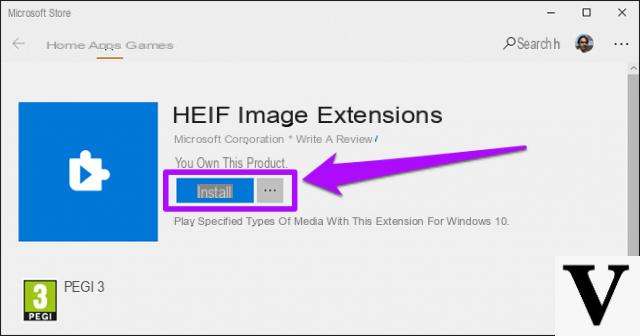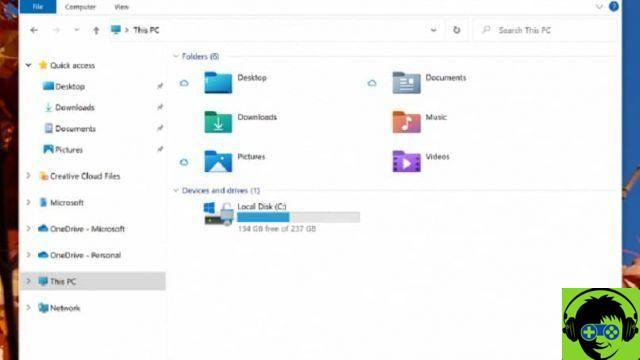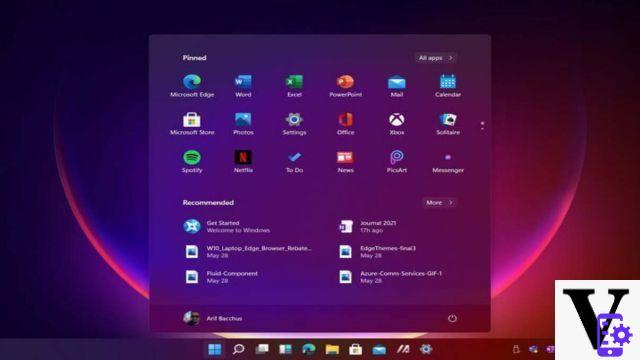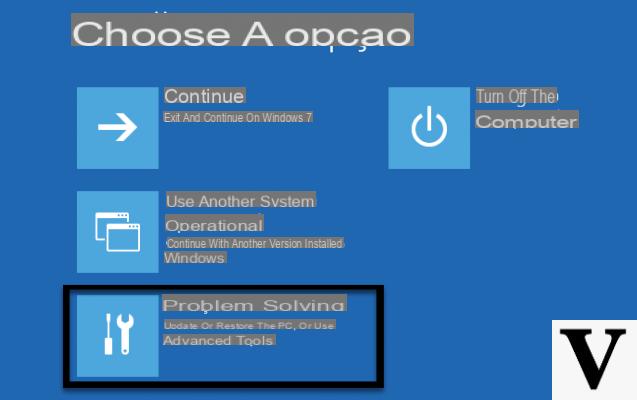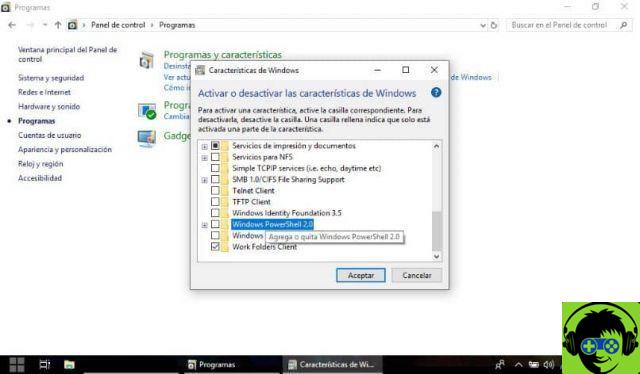Ensuite, nous verrons comment masquer le bouton afficher le mot de passe dans écran de connexion de fenêtres 10 de manière extrêmement simple et surtout rapide.
L'écran de connexion est l'une des choses que nous voyons tous les jours. Dès que nous allumons notre ordinateur, c'est la première chose que nous voyons et généralement il n'y a aucun problème lors de la saisie de notre mot de passe.
Même si nous commettons une erreur en l'écrivant, nous la barrons et la répétons. C'est quelque chose d'extrêmement normal. Cependant, lorsque nous ne sommes pas seuls pour des raisons de sécurité, le bouton Afficher le mot de passe peut se retourner contre nous.

Pour cette raison, il est préférable de le désactiver afin qu'il n'apparaisse pas sur l'écran de connexion et que personne n'ait la chance de le découvrir. Ce processus est assez simple à réaliser.
Ensuite, nous verrons comment le faire dans Windows 10 Famille et Windows 10 Entreprise. Étant donné que dans ces versions, cela se fait différemment. Alors que dans le premier il est nécessaire de modifier le registre Windows, dans le second nous pouvons le faire à partir des mêmes options système.
Ce que nous devons vous avertir, c'est que nous allons exploiter le registre Windows. Idéalement, vous devriez en faire une copie de sauvegarde au cas où vous apporteriez une modification erronée qui pourrait entraîner des erreurs système.
Supprimer le bouton Afficher le mot de passe dans la connexion Windows 10
- Pour cela, la première chose à faire est d'ouvrir le registre Windows. Cliquez sur démarrer puis tapez » regedit »Vous pouvez également appuyer sur Win + R e regedit.
- Une fois le registre Windows ouvert, nous irons dans la barre latérale gauche et naviguerons jusqu'à atteindre l'adresse suivante : Stratégies logicielles HKEY_LOCAL_MACHINE Microsoft Windows CredUI
- Ce que vous devez faire est de localiser la valeur DisablePasswordReveal dans dossier » Crédit ". Si cette valeur n'apparaît pas, ce que vous devez faire est de la créer.
- Pour le créer, faites simplement un clic droit sur un espace vide, puis sélectionnez » Nouvelle valeur " Et " QWORD 64 bits «.
- Si vous entrez la valeur " 0 »Le bouton de mot de passe s'affichera. Si à la place vous mettez la valeur " 1 »Le bouton disparaîtra. Après cela, vous devrez simplement accepter.
- Vous devrez maintenant redémarrer votre ordinateur pour que les modifications prennent effet et comme vous pouvez le voir, le bouton de mot de passe n'apparaîtra plus sur l'écran de connexion dans Windows 10.
Supprimer le bouton de connexion dans Windows 10 Enterprise
Dans le cas où vous avez la version Enterprise de Windows 10. Vous n'avez rien à toucher dans le registre pour pouvoir désactiver le bouton en question.
- Pour cela, nous devons appuyer sur le bouton " Windows »Sur notre clavier puis tapez" pedit.msc ". Maintenant nous allons monter Configuration ordinateur> Modèles d'administration> Composants Windows> Interface utilisateur des informations d'identification.
- Ici, vous devez double-cliquer sur » Ne pas afficher le bouton de révélation du mot de passe » Et lorsqu'une fenêtre s'ouvre, vous verrez que vous avez quelques options. Parmi ceux-ci, vous pouvez voir ce qu'il dit " handicapé «.
- Après avoir sélectionné cette option, vous devez redémarrer votre ordinateur pour que les modifications prennent effet. De cette façon, le bouton pour afficher le mot de passe ne sera plus visible sur l'écran d'accueil.

Dans les deux cas, il est possible de réactiver le bouton en modifiant les valeurs, de répéter tout le processus et enfin de modifier la valeur. C'est si facile.
Si vous avez encore un doute à ce sujet, vous pouvez le laisser dans la zone de commentaires que vous pourrez apprécier un peu ci-dessous.